Colțul din dreapta jos al ecranului dvs. pe Windows10 este un colț fierbinte. Nu poate fi personalizat și dacă vă uitați atent la ea, veți vedea cea mai mică linie mică desenată între colțul fierbinte și restul barei de sarcini. Această mică zonă, atunci când faceți clic, minimalizează totul pe ecran și vă arată desktopul. Pentru mulți oameni, aceasta este o caracteristică foarte utilă. Pentru unii este enervant și neobișnuit, nu există nicio modalitate de a-l dezactiva. Dacă vi se pare inutil, puteți dezactiva colțul fierbinte pentru desktop cu o aplicație apelată 7+ Task Barra de activități.
Dezactivează show desktop
Descărcați și instalați 7+ Taskbar Tweaker. Are o versiune instalabilă și o versiune portabilă. Alegeți oricare doriți să o utilizați și rulați-o. Aplicația oferă o serie întreagă de lucruri diferite pe care le poți regla. Pentru a dezactiva spectacolul desktop, activați opțiunea butonul „Ascundeți afișarea desktopului” din secțiunea Altele din partea dreaptă jos.
Închideți aplicația după ce opțiunea a fost activată și butonul Show desktop va fi ascuns. Nu veți mai face clic accidental pe el și minimizați totul.
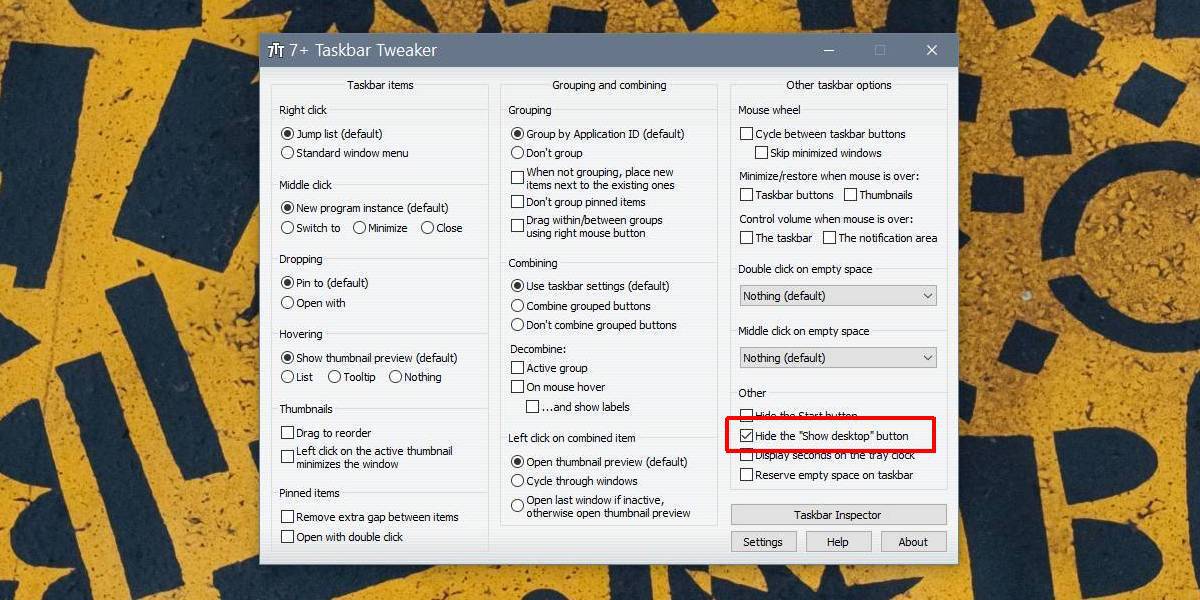
Dacă doriți să păstrați butonul Afișare desktop, dardezactivați funcția „vârf”, puteți. Vârful este unde, când treceți cursorul mouse-ului peste butonul show desktop, acesta vă arată desktopul. Când îndepărtați cursorul, Windows-ul dvs. va reveni la vizualizările lor originale.
Pentru a dezactiva Peak, deschideți aplicația Setări și accesațigrupul de personalizare a setărilor. Accesați fila Bara de activități și dezactivați „Utilizați vârful pentru a previzualiza desktopul atunci când mutați mouse-ul pe butonul Afișare desktop de la sfârșitul comutatorului bara de activități”.
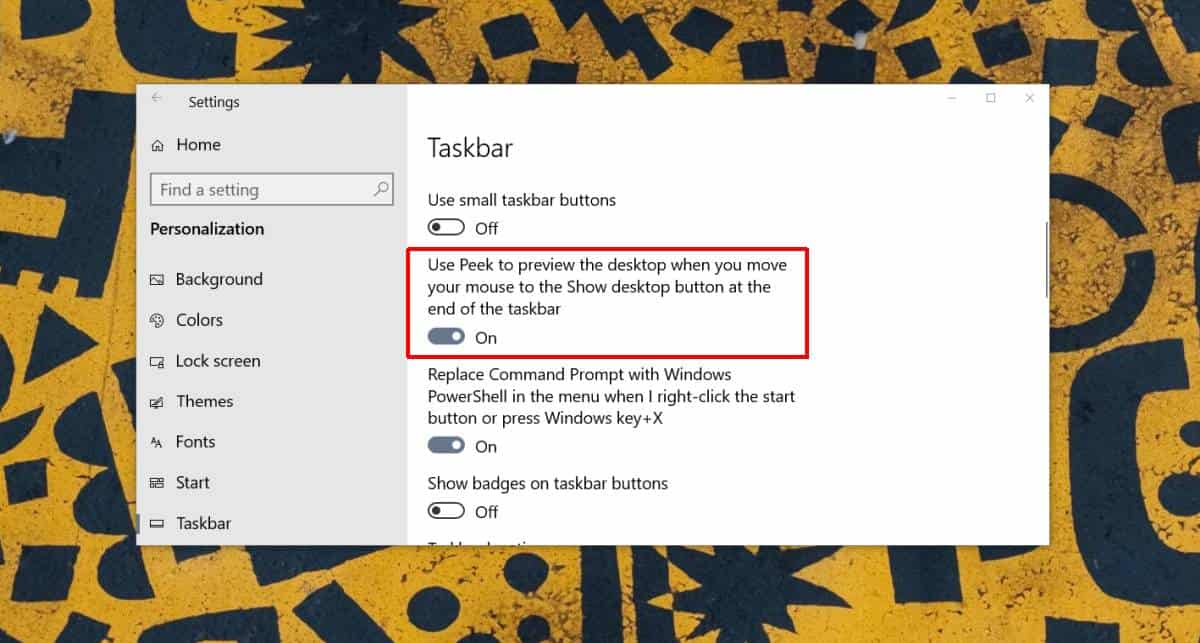
Acest lucru va dezactiva Peak, dar veți putea totuși să vedeți și să utilizați butonul Afișare desktop.
Butonul Afișare desktop nu este rău; estecel mai rapid mod de a ascunde fiecare fereastră pe care ai deschis-o în grabă. Ar fi util dacă locația butonului ar putea fi personalizată, deoarece de multe ori, utilizatorii ajung să facă clic pe el când înseamnă să facă clic pe centrul de acțiune sau ora / data pentru a vizualiza calendarul.
Dacă alegeți să dezactivați Show desktop, putețiminimizați totuși pe ecran și mergeți pe desktop cu ajutorul tastaturii Win + D de la tastatură. Show desktop este o caracteristică care a făcut parte din Windows încă de dinainte de Windows 7 și a fost mult mai utilă cu tema Aero pe care a avut-o Windows 7. Cu Windows 10, utilizatorii pot să nu-i placă la fel de mult și ar putea prefera scurtarea tastaturii peste aceasta. Puteți, de asemenea, să imitați Show desktop printr-un gest de touchpad cu patru degete glisând în jos pe Windows 10.












Comentarii